win11鼠標(biāo)右鍵選項(xiàng)設(shè)置教程
微軟將原本鼠標(biāo)右鍵選項(xiàng)中很多功能移動(dòng)到了二級(jí)菜單,導(dǎo)致使用起來變得非常麻煩,那么win11鼠標(biāo)右鍵選項(xiàng)怎么設(shè)置回來呢,確實(shí)改一下注冊(cè)表就可以了。
win11鼠標(biāo)右鍵選項(xiàng)怎么設(shè)置:1、先按下鍵盤組合鍵“win+r”打開運(yùn)行。

2、接著在其中輸入“regedit”,按下“確定”
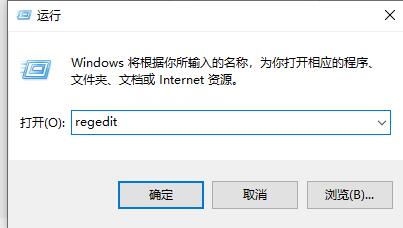
3、打開注冊(cè)表編輯器后,直接將以下地址復(fù)制到上方地址欄“HKEY_LOCAL_MACHINESYSTEMCurrentControlSetControlFeatureManagementOverrides4”

4、進(jìn)入該位置后,右鍵點(diǎn)擊“4”文件夾,“新建”一個(gè)名為“586118283”的“項(xiàng)”
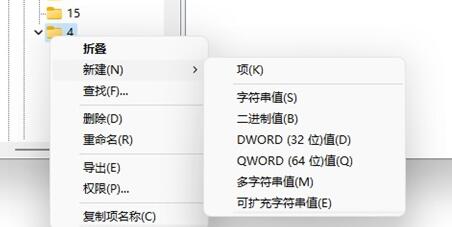
5、新建完成后,我們右鍵右邊空白處,選擇“新建”“DWORD值”
6、聯(lián)系新建5個(gè)值,分別命名為“EnabledState”“EnabledStateOptions”“Variant”“VariantPayload”和“VariantPayloadKind”
7、新建完成后,依次雙擊打開他們,將值改為“0x00000001”“0x00000001”“0x00000000”“0x00000000”“0x00000000”如圖所示。
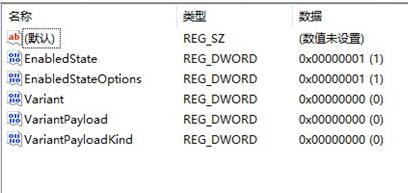
8、操作完成后重啟電腦,就能改變win11鼠標(biāo)右鍵選項(xiàng)了。

相關(guān)文章:右鍵菜單怎么改
如果我們修改無效,可能是win11的版本不對(duì),那就只能重裝系統(tǒng)了。
以上就是win11鼠標(biāo)右鍵選項(xiàng)設(shè)置教程的全部內(nèi)容,望能這篇win11鼠標(biāo)右鍵選項(xiàng)設(shè)置教程可以幫助您解決問題,能夠解決大家的實(shí)際問題是好吧啦網(wǎng)一直努力的方向和目標(biāo)。
相關(guān)文章:
1. Win10系統(tǒng)不能調(diào)整任務(wù)欄大小怎么辦?Win10系統(tǒng)不能調(diào)整任務(wù)欄大小的解決方法2. 蘋果 macOS 13.2 開發(fā)者預(yù)覽版 Beta 2 發(fā)布3. 每次重啟Win7系統(tǒng)后打印機(jī)都顯示脫機(jī)該怎么辦?4. Win11分辨率調(diào)到了推薦但還是有黑邊的解決方法5. 基于 Ubuntu 的 elementary OS 7 版本發(fā)布 附官方下載6. Win7純凈版沒有USB驅(qū)動(dòng)怎么辦?Win7系統(tǒng)沒有USB驅(qū)動(dòng)解決教程7. Win7系統(tǒng)如何自定義修改鼠標(biāo)指針樣式?8. Win8系統(tǒng)下connectify的使用教程9. Win10系統(tǒng)hyper-v與vmware不兼容怎么辦?10. WinXP系統(tǒng)提示“Windows無法配置此無線連接”怎么辦?

 網(wǎng)公網(wǎng)安備
網(wǎng)公網(wǎng)安備